Summax - Scanningsapp til Nemfaktura
Summax Vejledning - Scanningsapp til Nemfaktura
Sidst opdateret:
Indhold
Sådan downloader du og logger på app’en
- Find og download app’en fra din DLBR-virksomhed i Google Play eller App Store.
- Første gang du åbner appen, skal du logge på med din NemFaktura mailadresse (<CVR>@nemfaktura.dk) og tilhørende kodeord.
- Når du bliver spurgt, om du vil give app’en tilladelse til at få adgang til telefonens kamera, trykker du ”Ja”.
Send ét eller flere bilag til Summax
.png)
- Når du skal sende et bilag til Summax, skal du pege kameraret mod bilaget og derefter trykke på den hvide knap i bunden af skærmen. Det svarer til, hvad du plejer at gøre, når du tager et almindeligt billede.
- Hvis du vil have blitz på, skal du trykke på lynet i nederste venstre hjørne
På siden ”Rediger billede” har du mulighed for at tilføje flere billeder og for at redigere, annullere eller godkende billedet.
.png)
- Hvis du ønsker at tilføje et billede, klikker du på ”Tilføj” og tager end- nu et billede. Du kan blive ved med at tilføje billeder, indtil du har alle dokumentets sider.
- Hvis du ønsker at redigere et billede, klikker du på ”Beskær”. Her kan du vælge størrelsen på billedet ved at trykke i et af hjørnerne på billedet og trække i kassen. Derudover kan du zoome ind og ud (Scale) samt rotere (Rotate) billedet.
- Når du har taget dine billeder og kan godkende dem, trykker du på ”Næste”.
På siden ”Opret dokument” har du mulighed for at tilføje en note, som efter følgende vises i Summax. Derudover kan du vælge hvilken organisation, du vil sende bilaget til, og til sidst den specifikke mappe i e-arkivet, bilaget skal sendes til. Standard er altid Regnskabsbilag (PDF).
.png)
- Når du er færdig, trykker du på ”Upload dokument”
.png)
- Herefter får du en oversigt over de bilag, du har sendt til Summax.
.png)
Sådan bruger du ”Indstillinger”
.png)
- Når du skal arbejde med indstillingerne i app’en, skal du klikke på de tre vandrette streger i øverste venstre hjørne på startsiden.
Skift organisation
- Hvis du har flere organisationer forbundet til dit CVR-nummer, kan du skifte mellem dem.
.png)
- Klik på ”Organisationer”.
- Vælg den, du vil sende bilag til.
Dashboard
- Via appen kan du få adgang til dit Dashboard.
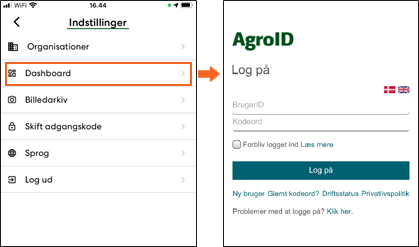
- Klik på ”Dashboard” under ”Indstillinger”.
- Log ind med dit AgroID.
- Du bliver ført videre til Dashboard.
Skift adgangskode
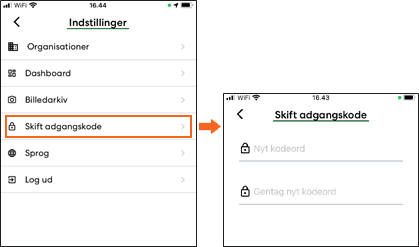
- For at skifte din adgangskode til app’en, skal du trykke på knappen ”Skift adgangskode”.
- Skriv dit nye kodeord i øverste tekstfelt og gentager det i feltet nedenunder.
- Tryk derefter ”Bekræft”, hvis du ønsker at godkende ændringen.
- Klik på pilen i øverste venstre hjørne for at annullere processen.
Skift sprog
- App’en er som standard sat til at være på dansk, men du har også mulighed for at vælge engelsk.
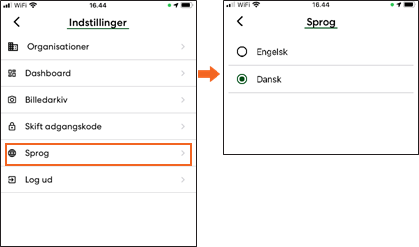
- Klik på knappen ”Sprog”.
- Vælg det sprog, du ønsker.